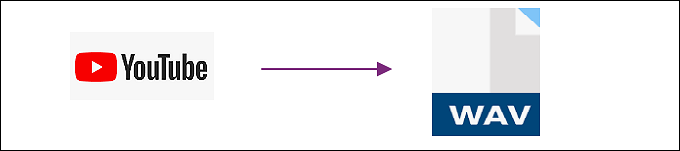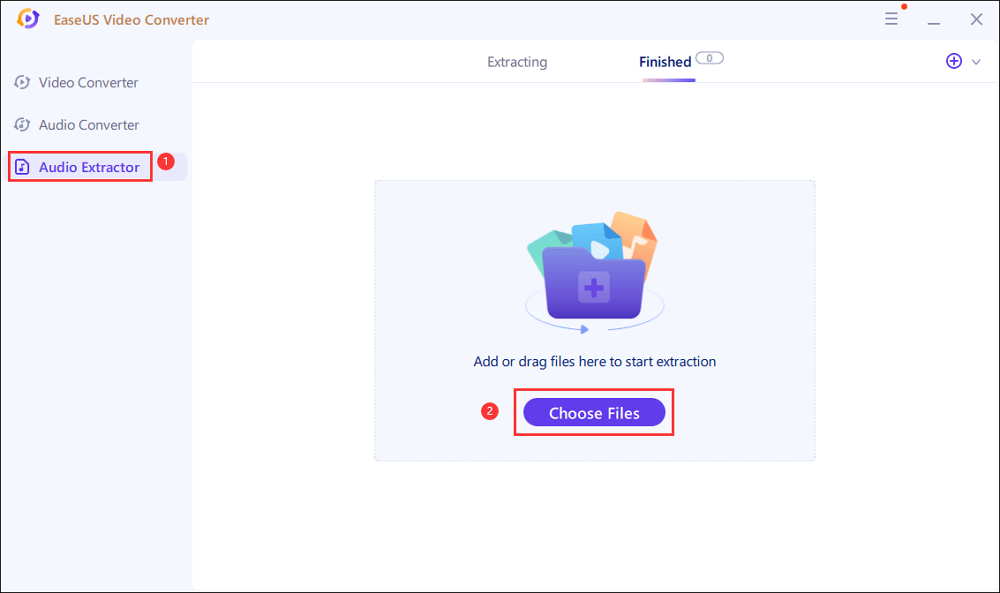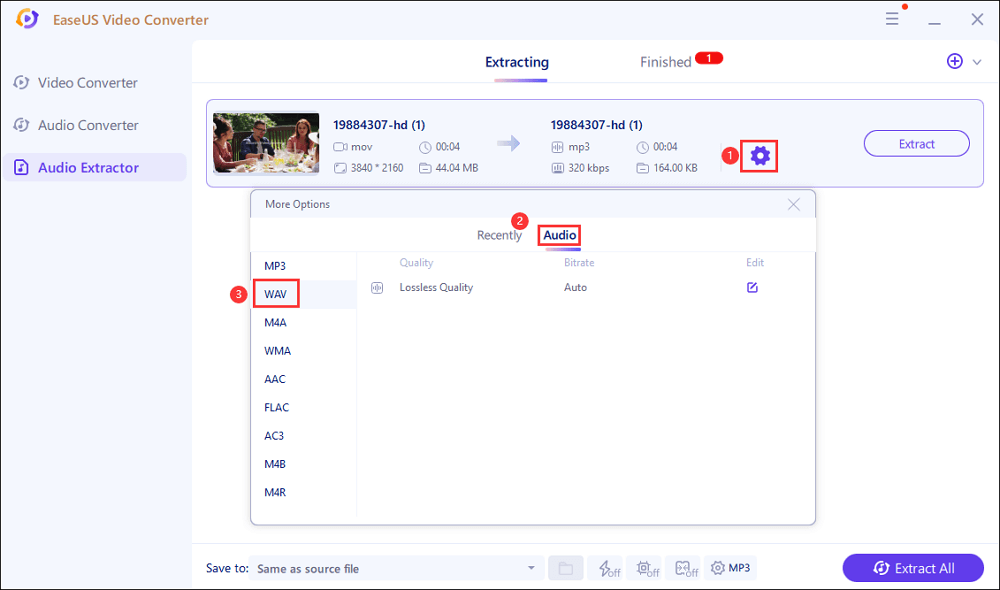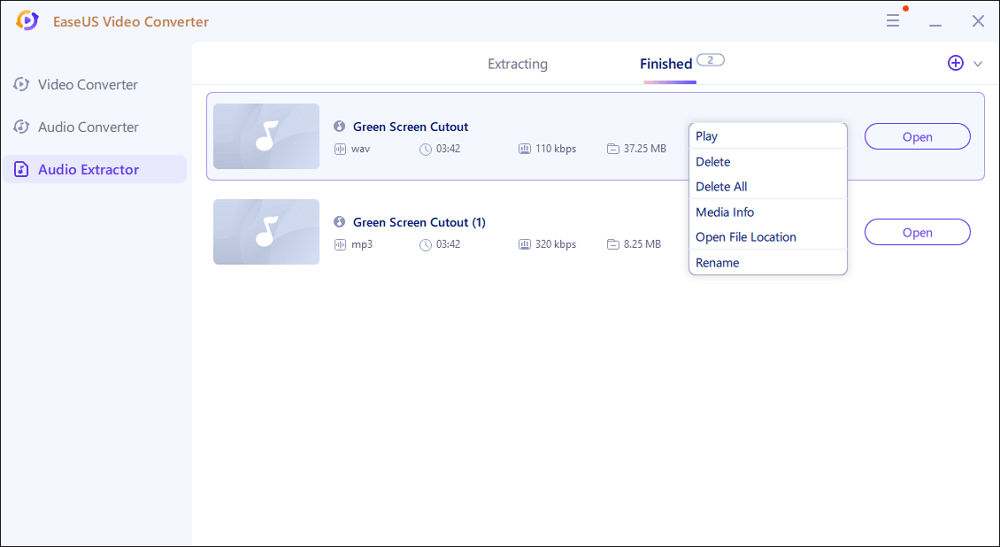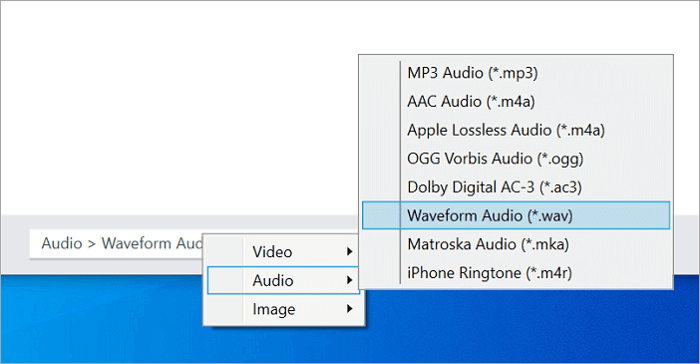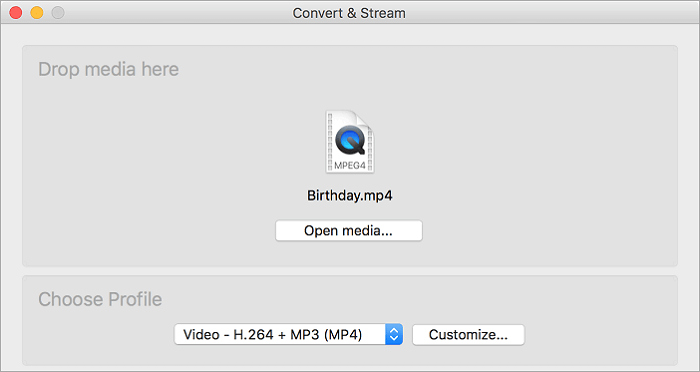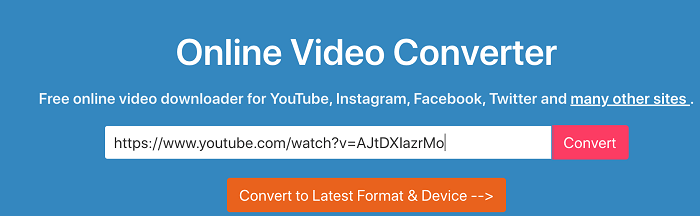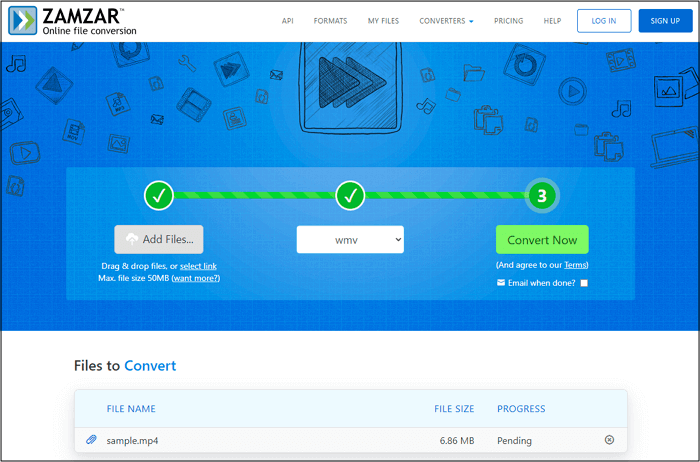Mensen converteren hun audiobestanden meestal naar videoformaten wanneer ze audio uploaden naar YouTube, dat is de belangrijkste reden waarom we een audiobestand niet rechtstreeks van dat platform kunnen krijgen. Als je de audio van een YouTube-video wilt opslaan, kun je de video het beste converteren naar een compatibel audioformaat, zoals WAV. Hieronder staan serval-methoden voor deze conversie.
![youtube naar wav]()
Hoe YouTube-video naar WAV te converteren op Windows 10:
Stap 1. Download en start EaseUS Video Converter.
Stap 2. Druk op de "Video Converter"-tik in het linkermenu. Importeer vervolgens de YouTube-video door deze naar deze software te slepen.
Stap 3. Druk op "Instellingen" en kies WAV als uitvoerformaat. Hier kun je de kwaliteit, resolutie, enz. instellen. Als je gedownloade YouTube-video's naar WAV wilt converteren, probeer dan deze converter nu!
Dit bericht introduceert 5 handige YouTube naar WAV-converters die compatibel kunnen zijn met Windows, Mac en online. Bovendien weet je in elke sectie hoe je YouTube-video's naar WAV kunt converteren.
Top 3 YouTube naar WAV Converter offline
Hier wordt 3 desktopsoftware geleverd voor Windows en Mac. Elk heeft zijn voordelen.
Converteer YouTube-video naar WAV op Windows
2-converters worden hier aangeboden om YouTube-video's naar WAV op pc te converteren.
1. EaseUS Video Converter
EaseUS Video Converter is een van de beste Windows-software die je kunt vinden om YouTube-video's naar audioformaat te converteren. Tot op zekere hoogte betekent het converteren van een video naar een audioformaat het extraheren van een audiobestand uit een video. Gelukkig biedt deze Windows-conversiesoftware de optie "Audio Extractor" om audiobestanden van video's te rippen.
Deze krachtige software kan video converteren naar audio in een aantal formaten, waaronder WAV. Daarom kan deze converter helpen om WAV-bestanden van YouTube-video's te krijgen. Naast WAV kunt u ook andere audioformaten selecteren, zoals MP3.
EaseUS Video Converter [ Heet ]
- Omgaan met video en audio zonder kwaliteitsverlies
- Gedownloade YouTube-video samenvoegen tot één bestand
- Converteer YouTube naar beltoon op pc
- Geen watermerk meer in de proefversie
Stappen om YouTube-video's naar WAV-audio te converteren:
Stap 1. Klik op "Video Converter" in de linkerzijbalk en importeer vervolgens uw video door op "Bestanden kiezen" te klikken.
Stap 2. Klik vervolgens op "Instellingen" > "Audio" > "WAV" in het venster Meer opties. Bovendien kunt u op "Bewerken" klikken om de bestandsnaam in te stellen en andere parameters voor uw uitvoerbestand te wijzigen.
Zodra alle instellingen zijn voltooid, kunt u op "Alles uitpakken" klikken om uw conversietaak te starten.
Stap 3. Wanneer de missie is voltooid, kun je de geconverteerde bestanden bekijken op het tabblad "Voltooid".
2. Windows Media Player
Voor Windows-gebruikers kunt u de Windows Media Player gebruiken om mediabestanden af te spelen, maar dat is alles wat het kan doen. Als je YouTube naar WAV op Windows moet converteren, kan het je niet helpen om je video's naar andere complexe formaten te converteren. Om de taak met succes uit te voeren, hebt u een YouTube-video van derden naar WAV-conversiesoftware op Windows nodig.
Een van de gratis software die u kunt gebruiken om de taak uit te voeren, is Adapter. Het is een video-, audio- en beeldconversiesoftware waarmee u uw bestanden van het ene formaat naar het andere kunt converteren.
Functies:
- Beste YouTube naar audio-omzetter zonder watermerk
- Ook als YouTube naar MOV-converter
- Een YouTube-video afspelen, converteren en roteren
![Converteer YouTube naar WAV op Windows - 2]()
Stap voor stap om video naar WAV-bestand te converteren:
- Stap 1. Download en installeer de Adapter-app op uw pc. Start de app en klik op "Bladeren". Navigeer naar de map waar uw video zich bevindt en voeg deze toe aan de app.
- Stap 2. U vindt een menu met de tekst Selecteer uitvoerformaat helemaal onderaan uw scherm. Klik erop en selecteer Audio gevolgd door Waveform Audio (.wav) om uw video naar WAV te converteren.
- Stap 3. U ziet dan een groene knop met de tekst Converteren. Klik erop om te beginnen met het converteren van uw bestand naar het gekozen formaat. Wanneer de conversie is voltooid, zou je de WAV-versie van je originele YouTube-video op je computer moeten vinden.
Converteer YouTube naar WAV op Mac
Als je een Mac-gebruiker bent, kun je met veel freeware ook sociale-mediabestanden zoals YouTube-video's naar WAV converteren. Hier laten we u een gebruiksvriendelijke freeware zien - VLC Media Player, en details over het converteren van YouTube-video naar WAV-indeling. Als open source video-omzetter vereist het niet veel inspanning en kunt u de taak vrij snel uitvoeren.
Functies:
- Converteer gedownloade YouTube- en Facebook-video's naar WAV
- Beste gratis video-omzetter op Mac
- Een mediabestand afspelen, streamen, converteren en bewerken
![Converteer YouTube naar WAV op Mac]()
Converteer YouTube-video naar WAV op Mac, met VLC:
- Stap 1. Download en installeer VLC Media Player op Mac. Start de app op Mac, klik op het menu Bestand bovenaan en selecteer Converteren/streamen.
- Stap 2. Klik in het volgende scherm op Media openen en voeg je YouTube-videobestand toe aan de app.
- Stap 3. Druk op "Aanpassen" om een uitvoerformaat voor uw bestand te kiezen.
- Stap 4. Selecteer WAV uit de beschikbare formaten en klik op "Toepassen". Klik op Opslaan als bestand en kies de map waarin u het geconverteerde WAV-bestand wilt opslaan.
Top 2 YouTube naar WAV-converter online
Twee geconverteerde worden in dit deel geïntroduceerd. Kies een van hen als u online conversies wilt maken.
Hulpmiddel 1. SaveTheVideo
Als er een enkel bestand is of een paar YouTube-video's die u naar WAV wilt converteren, dan hoeft u eigenlijk geen software te installeren. Je kunt een van de vele online YouTube naar WAV-conversietools gebruiken om deze klus te klaren.
SaveTheVideo is een online YouTube-video naar WAV-converter die je niet mag missen. Hiermee kunt u rechtstreeks YouTube-video's in WAV-indeling downloaden. Bovendien kun je met deze tool YouTube-video naar WAV converteren op elk apparaat, wat betekent dat je YouTube-video online in WAV kunt veranderen.
Functies:
- Speciale online video-downloader voor YouTube, Instagram en Twitter
- Verschillende uitvoerformaten worden ondersteund
![Converteer YouTube naar WAV online - 1]()
Hoe YouTube-video online naar WAV te converteren:
- Stap 1. Ga naar de SaveTheVideo-website.
- Stap 2. Plak de URL van de YouTube-video in WAV en klik op "Converteren".
- Stap 3. Kies WAV in het vervolgkeuzemenu Formaat selecteren en klik op Converteren.
Tool 2. Zamzar
De tweede aanbevolen online service is Zamzar. U kunt uw mediabestand eenvoudig naar de webpagina slepen. Kies vervolgens het uitvoerformaat zoals WMV. En u kunt niet alleen WMV als uitvoerformaat kiezen, maar ook MP3, FLAC, enz.
Functies:
- Converteer sociale media-video naar MP3, WAV en FLAC
- Eenvoudige en gemakkelijke interface voor gewone gebruikers
![zamzar voor conversie van youtube naar wav]()
Bekijk de onderstaande stap-voor-stap handleiding:
Stap 1. Zoek deze online converter in uw browser. Klik op "Bestanden toevoegen" om de gedownloade YouTube-video te importeren.
Stap 2. Kies in de volgende optie WMV als uitvoerformaat. Klik ten slotte op "Nu converteren" om de conversie te starten.
Stap 3. Sla vervolgens het geconverteerde WMV-bestand op uw computer op.
Conclusie
Het converteren van YouTube-video's naar WAV is niet zo moeilijk als je zou denken. Er zijn zelfs enkele YouTube naar WAV-converters om de conversietaak uit te voeren en uw video in het door u gewenste formaat te krijgen. Dit bericht toont je betrouwbare manieren om YouTube-video's naar WAV-bestanden te converteren op Windows, Mac en online.
Voor Windows-gebruikers, mis deze beste converter niet zonder een watermerk achter te laten!
Veelgestelde vragen over het converteren van YouTube naar WAV
Voor meer informatie over het converteren van YouTube-video's naar WAV, zijn de onderstaande antwoorden nuttig.
1. Volg deze stappen om YouTube-video's naar WAV te downloaden:
1. Start EaseUS Video Editor en importeer het bestand dat u wilt converteren.
2. Klik met de rechtermuisknop op de geïmporteerde video en selecteer "Toevoegen aan project".
3. Je kunt deze video in stukjes knippen om de ongewenste delen te verwijderen en de overige delen opnieuw rangschikken. Of u kunt een fade-in- en fade-out-effect toevoegen om het indrukwekkender te laten klinken.
4. Exporteer het bewerkte bestand en sla het naar wens op in het audioformaat.
2. Is WAV beter dan MP3?
WAV-bestanden zijn muziekbestanden met verliesvrije en ongecomprimeerde kwaliteit. WAV is de juiste keuze om van muziek te genieten of voor verdere bewerking. Hoewel een MP3-bestand een gecomprimeerd muziekbestand is, zal de kwaliteit ervan niet beter zijn dan een WAV-bestand.
3. Hoe download ik een WAV-bestand?
U kunt EaseUS RecExperts gebruiken om WAV op te nemen zoals u wilt. De functie voor het opnemen van audio stelt u in staat om het systeemgeluid, de stem van de microfoon of beide op te slaan.
![EaseUS Data Recovery Wizard]()
![EaseUS Data Recovery Wizard for Mac]()
![EaseUS Partition Manager Pro]()
![EaseYS Partition Manager Server]()
![EaseUS Todo Backup Workstation]()
![EaseUS Todo Backup Advanced Server]()